WordPress Yorum Formuna reCAPTCHA Nasıl Eklenir ?

İçindekiler ✓
Spam yorumlarıyla uğraşmak sinir bozucu olabilir ve hatta bazı blog yazarları web sitelerindeki yorumları tamamen devre dışı bırakmayı bile tercih ederler.
Yorumları kapatmak yerine, spam’ı pratik olarak ortadan kaldırmak için yorum formuna CAPTCHA ekleyebilirsiniz.
Bu yazımızda, WordPress yorum formuna reCAPTCHA nasıl eklenir konusundan bahsedeceğiz.
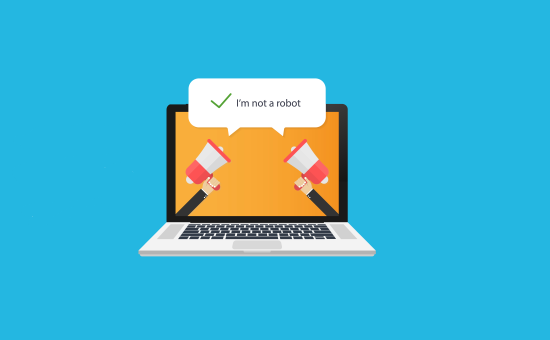
Google reCAPTCHA nedir?
ReCAPTCHA, robotlar ve insan kullanıcıları ayırt etmek için kullanılan gelişmiş bir CAPTCHA biçimidir. CAPTCHA nın Türkçe açılımı “Bilgisayarları ve İnsanları Ayırmak için Tamamen Otomatikleştirilmiş Genel Turing testi” dir.
Google, 2009 yılında CAPTCHA teknolojisini satın aldı ve daha sonra reCAPTCHA olarak yeniden markalaştırdı. Ayrıca, insan kullanıcıların testi kolayca geçmesini kolaylaştırdılar.
ReCAPTCHA, temel olarak kullanıcılara testi geçmek için tıklayabilecekleri basit bir onay kutusu sunar. Herhangi bir nedenle test doğrulanmazsa, kullanıcıya bir görüntüdeki metni tanımlayan veya birden çok görüntüdeki nesneleri eşleştiren test sunar.
Google reCAPTCHA’yı, web sitesi sahiplerinin spam’ı azaltmak için iletişim formlarında , giriş sayfalarında ve yorum formlarında kullanabilmesi için herkese açık hale getirdi .
Aşağıda, reCPATCHA testinin kullanıcılarınızın çoğuna nasıl göründüğüne dair bir örnek verilmiştir:

Kurulumu ve WordPress yorum formuna eklenmesi oldukça kolay bir işlemdir.
Bununla birlikte, adım adım talimatlarla reCAPTCHA’yı WordPress yorum formuna nasıl kolayca ekleyeceğinize bir göz atalım.
1. Adım: reCAPTCHA’yı WP Yorum Formu Eklentisinde Kurmak ve Etkinleştirmek
Yapmanız gereken ilk şey, reCAPTCHA’yı WP yorum formu eklentisinde kurmak ve etkinleştirmektir . Ayrıntılı talimatlar için bir WordPress eklentisinin nasıl kurulacağına dair adım adım kılavuzumuzu görebilirsiniz .
Etkinleştirmeden sonra, eklenti ayarlarını yapılandırmak için Yorumlar sayfasındaki Ayarlar »reCAPTCHA kısmını ziyaret etmeniz gerekiyor.
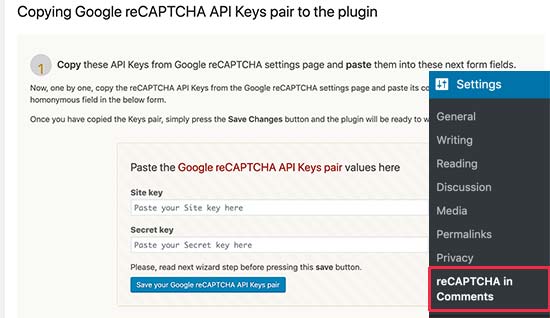
Eklenti sizden Google reCAPTCHA API anahtarlarını sağlamanızı isteyecektir. Bu anahtarları resmi reCAPTCHA web sitesinden ücretsiz olarak oluşturmanız mümkündür.
2. Adım: reCAPTCHA API Anahtarlarını Almak için Web Sitenizi Kaydedin
Eklentinin, yorum formunuza bir reCAPTCHA onay kutusu eklemek için 2 Google API anahtarına ihtiyacı vardır.
API anahtarlarını almak için Google reCAPTCHA web sitesine gidin ve ekranın sağ üst köşesinde bulunan ‘Yönetici Konsolu’ düğmesine tıklayın.
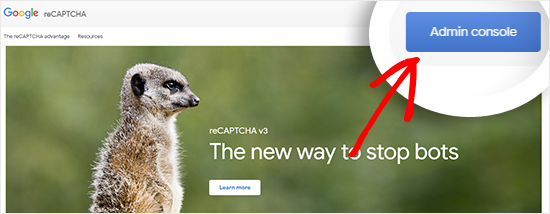
Google hesabınızla oturum açmanız istenecektir. Bundan sonra, sitenizi kaydettirmek için bazı temel bilgileri sağlamanız gereken “Yeni bir site kaydedin” sayfasını göreceksiniz.
Öncelikle, web sitenizin adını veya istediğiniz herhangi bir adı Etiket alanına yazmanız gerekir . Bu, gelecekte sitenizi kolayca tanımlamanıza yardımcı olacaktır.
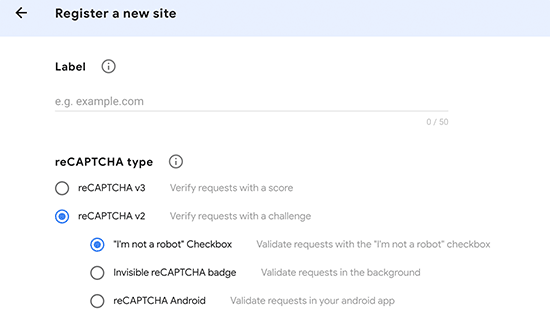
Ardından, reCAPTCHA V2 butonuna tıklamanız gerekiyor .
Bu 3 yeni seçeneğin açılmasını sağlayacaktır. ReCAPTCHA onay kutusunu sitenize eklemek istediğiniz için, “Ben robot değilim” onay kutusunu seçmeniz gerekir.
Artı ( + ) simgesine tıklayarak birden fazla alan adı veya alt alan adı da ekleyebilirsiniz . Bu, aynı API anahtarlarını farklı web sitelerinde kullanmanıza izin verecektir.
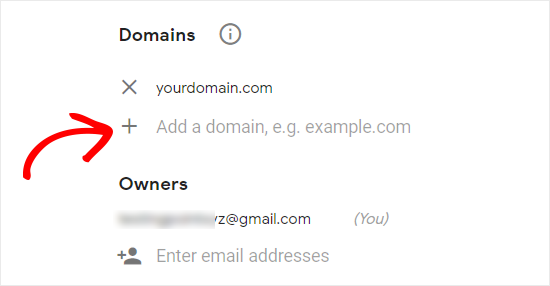
Sahipler adı altında , Google zaten e-posta adresinizi ekleyecektir. İsterseniz başka bir e-posta da ekleyebilirsiniz.
Ardından, sitenizde Google reCAPTCHA’yı kullanmak için hizmet şartlarını kabul etmeniz gerekiyor.
Ayrıca, Google’ın herhangi bir yanlış yapılandırma veya şüpheli etkinlik tespit etmesi durumunda size e-posta göndermesine izin vermesi için “Sahiplere uyarı gönder” onay kutusunu işaretleyin.
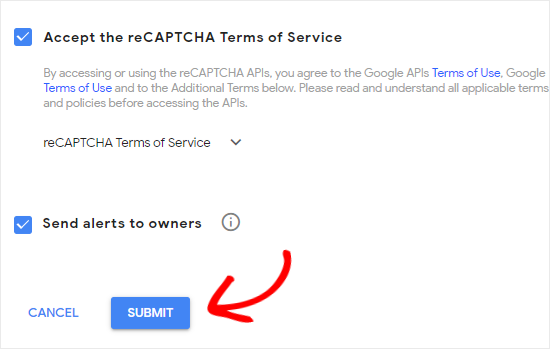
Formu doldurduktan sonra , sitenizi kaydetmek için Gönder butonuna tıklayabilirsiniz .
Google reCAPTCHA şimdi size bu sayfadaki site anahtarı ve gizli anahtarla birlikte bir başarı mesajı gösterecek.
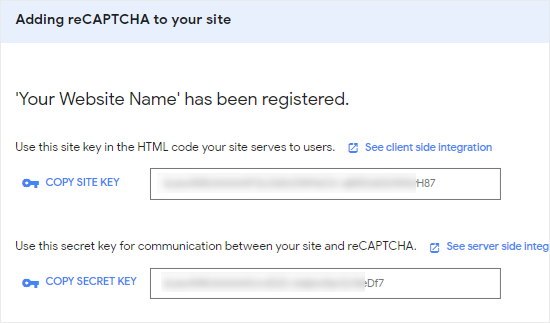
Artık bu API Anahtarlarını web sitenizdeki eklenti ayarlarında kullanabilirsiniz.
3. Adım: reCAPTCHA’yı WordPress Yorum Formuna Ekleyin
Bu işlemi yönetici panelinin sol kenar çubuğunu kullanarak Ayarlar » Comments reCAPTCHA kısmına girin.
Ayarlar sayfasında, site anahtarını ve gizli anahtarı yapıştırmak için aşağı kaydırmanız gerekiyor.
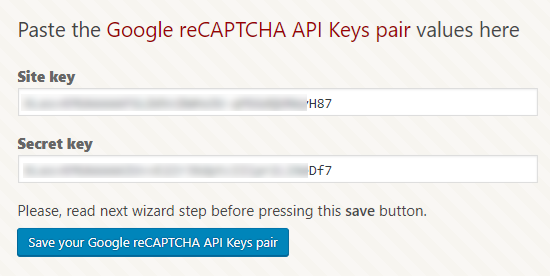
İşlem bittiğinde, API anahtarlarını saklamak için “Google reCAPTCHA API Anahtar çiftinizi kaydedin” butonuna tıklayın.
Yapmanız gereken son şey, seçim butonuna ve Değişiklikleri Kaydet butonuna tıklayarak reCAPTCHA’yı etkinleştirmektir.
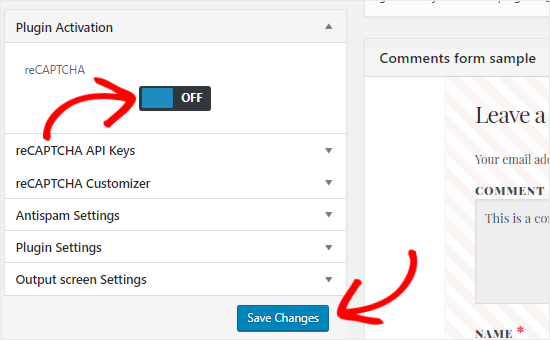
ReCAPTCHA Özelleştirici seçeneğine tıklayarak da temel özelleştirme yapabilirsiniz.
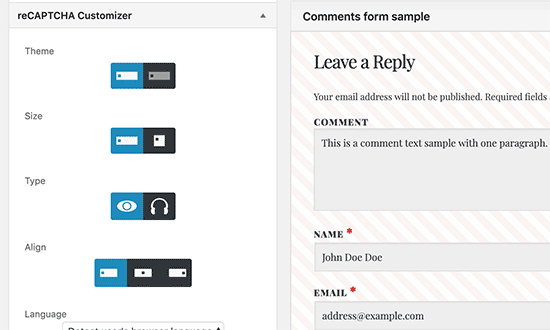
Burada reCAPTCHA onay kutusunun stili, boyutu ve hizalamasında değişiklikler yapabilirsiniz.
Ayrıca, eklenti yetkisiz bir yorum veya güvenlik ihlali tespit ettiğinde ne yapacağınıza karar vermenizi sağlayan Antispam Ayarları seçeneğine de sahiptir .
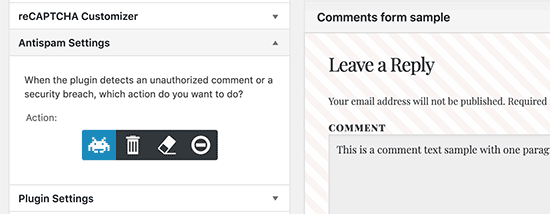
Tebrikler, reCAPTCHA’yı WordPress yorum formunuza başarıyla eklediniz. Artık düzgün çalıştığını doğrulamak için blog yayınlarınızın yorum bölümünü kontrol edebilirsiniz.
Not: reCAPTCHA onay kutusu yalnızca oturumu kapatan kullanıcılar için görüntülenecektir, bu nedenle reCAPTCHA’yı önizlemek için tarayıcınızın Gizli penceresinden web sitenizi açmanız gerekiyor.
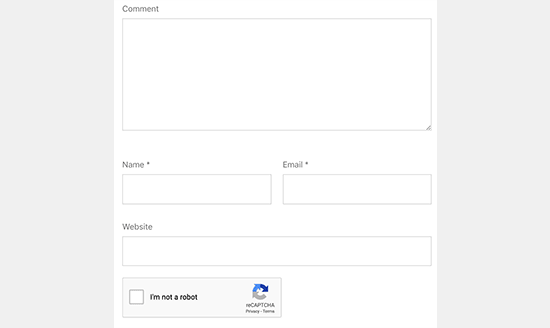
Bu yazımızın, web sitenizin WordPress yorum formuna reCAPTCHA eklemeyi öğrenmenize yardımcı olacağını umuyoruz.
Dilerseniz daha önce yazmış olduğumuz WordPress’te Yazılarınıza İçindekiler Kısmı Ekleme yazımızı okuyabilirsiniz.





